ACCESO REMOTO AL ROUTER US Robotics 9105 / 9106
Vamos a explicar cómo se configura el router para permitir el acceso al mismo desde Internet. El primer paso será acceder a la configuración del router vía web.
Para ello tenemos que introducir en la barra de direcciones del navegador la dirección IP de red local del router. Normalmente coincidirá con la puerta de enlace de nuestra red local. Por defecto en este router es 192.168.1.1.
Si no la conocemos podemos averiguarla de la siguiente manera:
- En Windows 98 pulsamos en Inicio -> Ejecutar -> command. Se abrirá la ventana del intérprete MS-DOS. Introducimos el comando winipcfg. En el desplegable del cuadro que aparece debemos seleccionar nuestro adaptador de red.
- En Windows 2000 o XP pulsamos en Inicio -> Ejecutar -> cmd. Se abrirá la ventana del intérprete MS-DOS, en la que introducimos el comando ipconfig.
- En sistemas UNIX el comando que debemos introducir en la consola es ifconfig.
Aparecerá la siguiente pantalla:

Las claves por defecto son Usuario: admin, Contraseña: admin. Una vez introducidas accederemos al router:

Debemos ir al menú Service Provider Settings, opción Access Control, Services.
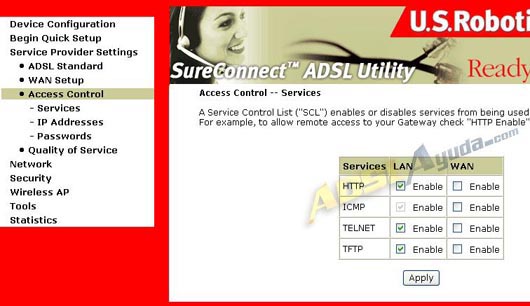
Para activar la gestión remota, marcaremos la Casilla Enable correspondiente al servicio HTTP columna WAN. Una vez pulsemos en Apply, quedará activado el acceso remoto al router para administración WEB por el puerto 80. Si nos interesa permitir la administración de cualquiera de los otros servicios, marcaremos la casilla correspondiente.
Queda un último detalle. El router viene por defecto configurado de tal manera que tras un tiempo de inactividad se desconecta de Internet. Si pretendemos que sea accesible durante todo el tiempo, hay que modificar ese valor. Iremos al menú Service Provider Settings, apartado WAN Setup, allí debemos editar nuestra conexión.

Pulsamos en el botón Edit y avanzamos por las pantallas de configuración mediante el botón Next hasta llegar aquella en la que se define el tiempo de desconexión tras inactividad:
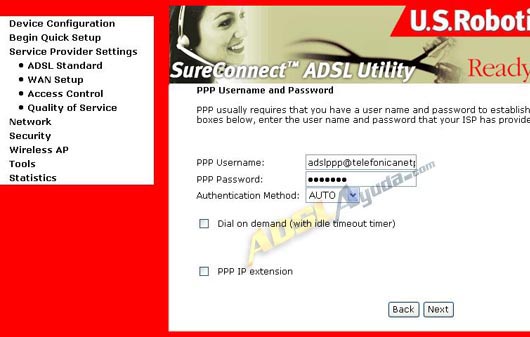
Quitamos la marca de la casilla Dial on Demand (with idle timeout timer) y de esta manera el router no perderá la conexión.
Ni que decir tiene, que una vez activado el acceso, debemos cambiar la contraseña de acceso remoto. Nunca debe quedar la contraseña por defecto.
CAMBIAR LA CONTRASEÑA DEL ROUTER
Cambiar la contraseña del router es bien sencillo. Volvemos al menú Service Provider Settings, Access Control. Allí seleccionamos la opción Passwords.

En estos routers existen 3 cuentas de acceso: admin, support y user.
- El usuario admin tiene todos los permisos de administración desde la red local. La contraseña por defecto es admin.
- El usuario support tiene autorizado el acceso remoto. En principio está previsto para que el ISP pueda ejecutar operaciones de mantenimiento y diagnósticos. Su contraseña por defecto es support.
- El usuario user puede acceder al router, ver configuraciones (sin posibilidad de modificarlas), estadísticas y, también, actualizar el software del aparato. Su contraseña por defecto es user.
Debemos cambiar las contraseñas de los todos los usuarios, pero sobre todo la de la cuenta prevista para el acceso exterior, el usuariosupport. Esto lo hacemos introduciendo en la casilla Old Password la contraseña actual y dos veces la nueva en las casillas New Password y Confirm Password. Pulsando en el botón Apply quedará establecida.
Documento elaborado por Ar03 para www.adslayuda.com. © 2005
Depósito Legal GI.421-2005
